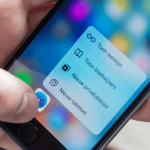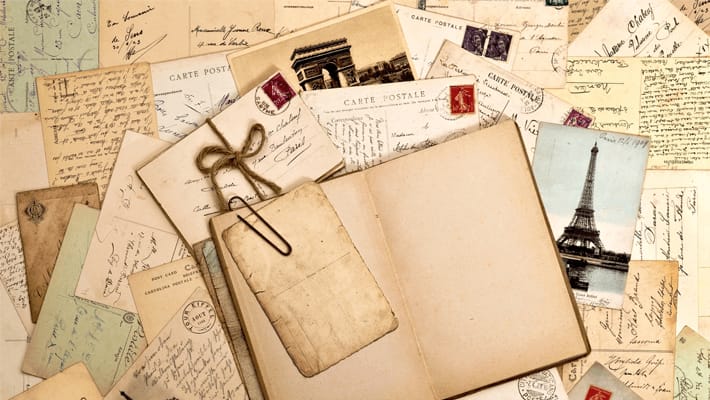
何かと便利な「ボイスメモ」
iPhoneの「ボイスメモ」使った事がありますか? この「ボイスメモ」と言うアプリは、iPhoneに初期搭載されているアプリで、音声を録音するためのアプリなのです。
授業や、会議等を録音しておいて、後から聞き返す事が出来る便利なアプリなんです。
さて、このボイスメモで、iPhoneに授業や会議等を録音しました。そのデータはどうしたらいいでしょう?
授業だって、会議だって、1~2分で終わるはずはありません。そこそこの時間録音すると言う事は、そこそこのデータ量になると言う事ですよね。
しかし、まだそのボイスメモで録音した音声を、消すわけにはいかない……。でも明日には、またボイスメモで録音したい、授業や会議がやってくる……。
こんな時どうしますか? iPhoneの容量だって無限にある訳ではありません。でも、まだ再生してないデータは残しておきたい!
大きなデータとなると、やはりiPhoneから、パソコンに取り込む事が出来たら……パソコンにバックアップ出来たら……凄く便利だと思いませんか?
そこで今回は、iPhoneのボイスメモで録音した音声データを、パソコンに転送して保存する方法をご紹介してみましょう!
せっかくなので、ボイスメモでの録音の仕方からおさらい!
iPhoneにプリインストールされているアプリの中に「ボイスメモ」と言うアプリがありますので、タップして起動しましょう。
iPhoneの画面の真ん中にある赤いボタンをタップすれば、ボイスメモの録音が開始されます。ちなみに、ボイスメモのアプリを閉じても、録音は継続されます。画面の上部にある「録音中」と言う部分をタップすれば、録音画面に戻ります。
再度、iPhoneの画面真ん中にある、赤いボタンをタップすると、録音は終了されます。そのボイスメモに任意のファイル名を付ければ完了です。録音したボイスメモのファイルをタップして、
・左側にある「シェア」ボタンを押す事で、メールやメッセージにシェアして、送信する事も出来ます
ちなみに2時間ぐらいなら、余程の、他でiPhoneの容量を圧迫していない限り、録音できると思います。
それではiPhoneのボイスメモを、パソコンへ移してみましょう!
iPhoneのボイスメモの録音データをパソコンへ移すには3通りの方法が存在します。1つずつご紹介していきましょう。
1. iTunes経由で、ボイスメモのデータを、パソコンに保存しよう
パソコンやMacとiPhoneを、購入した時に付属されていた、純正のLightningケーブルか、Wi-Fiで接続しましょう。
次にiTunesの「ミュージック」を開き、「音楽を同期」の項目の中から、「ボイスメモを含める」にチェックを入れます。最後に「同期」をクリックしましょう。
iPhoneとパソコンのiTunesを同期した後、iTunesの「ミュージック」から「プレイリスト」を開きましょう。
そこに「ボイスメモ」が作成されているはずです。保存場所は、ファイルを右クリック。Macの場合→「Finderで表示」Windowsの場合→「Windows エクスプローラで表示」をクリック。
上記を行うと、保存先のフォルダを開く事が出来ます。
これで、iPhoneのボイスメモで録音したデータを、パソコンに保存する事が出来ました。
2.メールの転送で、ボイスメモのデータを、パソコンに保存しよう
iPhoneのボイスメモで録音した音声ファイルは、メッセージやメールに添付して送付する事が可能です。パソコン側で受信できるメールアドレスに送信する事で、音声ファイルを転送する事が出来るんです。
「転送したいボイスメモのファイル」→「共有」→「メッセージ」または「メールで送信」で送信するだけ!
これでiPhoneのボイスメモで録音したデータを、パソコンに転送する事が出来ました。しかし、ボイスメモは、拡張子がm4aと言う、容量が少し大きなファイルになるので、ファイルサイズの問題で転送できない場合もあります。
これを行う場合は、必ずWi-Fi接続が出来る環境で、行うようにしましょう! それが駄目な場合はやはり、iTunesでの転送が良さそうです。
3.AirDropの転送で、ボイスメモのデータを、パソコンに保存しよう
これはMacの方のみが使える方法です。MacとiOS8なら、「AirDrop」のBluetooth経由で、音声ファイルの送信する事が可能です。
「転送したいボイスメモのファイル」→「共有」→「タップしてAirDropで共有」で、送信先のMacを選択すると、ボイスメモで作成した音声ファイルの転送をする事が出来ます。
結局どの方法が一番いい?
iPhoneのボイスメモで録音した音声データを、パソコンに取り込みするには、Windowsの方だと、iTunes経由での転送が良さそうです。
Macの方なら「AirDrop」経由での転送が手軽で良さそうですね。ボイスメモで作成した録音ファイルが、小さいサイズであれば、メール経由もありですね。メール経由だと、自宅やパソコンがある環境で無くても、気軽に転送できるという利点が発揮されます。
状況や環境にあわせて、方法をチョイスしてみて下さいね!
タグ一覧